この機能はアドバンストプランでのみ利用できます。
スタンダードプランではDriveオプション商品を追加してから利用することができます。
ファイルのバージョン履歴を確認したり、以前のバージョンに戻すことができます。
バージョン履歴が残る場合は下記のとおりです。
- ブラウザ版またはDriveエクスプローラで同じ名前のファイルをアップロードした場合
ただし、モバイル版では同じ名前のファイルをアップロードしてもファイル名の後ろに (1)、(2)のように数字が追加されたベットのファイルとして保存され、履歴は残りません。 - Driveエクスプローラでファイルを修正後、保存した場合
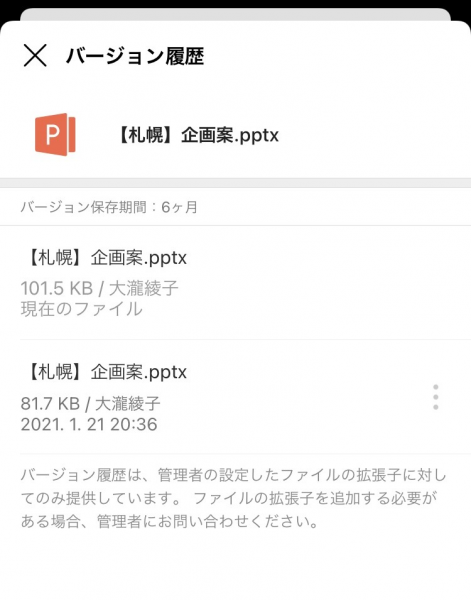
バージョン履歴の設定
バージョン履歴の使用設定
Driveの環境設定でバージョン履歴の使用有無を設定することができます。
バージョン履歴は個人別設定関係なく保存され、共有ストレージを使用します。
復元可能なファイル種類とバージョン保存期間
復元可能なファイル種類とバージョンの保存期間は管理者が設定できます。バージョン保存期間を経過すると古いバージョンから削除され、削除されたバージョンには復元できません。
バージョン履歴を確認する
モバイル版
- バージョン履歴を確認するファイルの
 アイコンをタップします。
アイコンをタップします。 - [詳細情報] をタップします。
- [ファイルのバージョン履歴を確認] をタップします。
バージョンの アイコンをタップして [プレビュー] をタップすると、ファイルの内容を確認できます。
アイコンをタップして [プレビュー] をタップすると、ファイルの内容を確認できます。
ブラウザ版
- 画面上部の
 アイコンをクリックします。
アイコンをクリックします。 - バージョン履歴を確認するファイルの上にマウスポインタを移動します。
 アイコンをクリックします。
アイコンをクリックします。- [バージョン履歴] をクリックします。
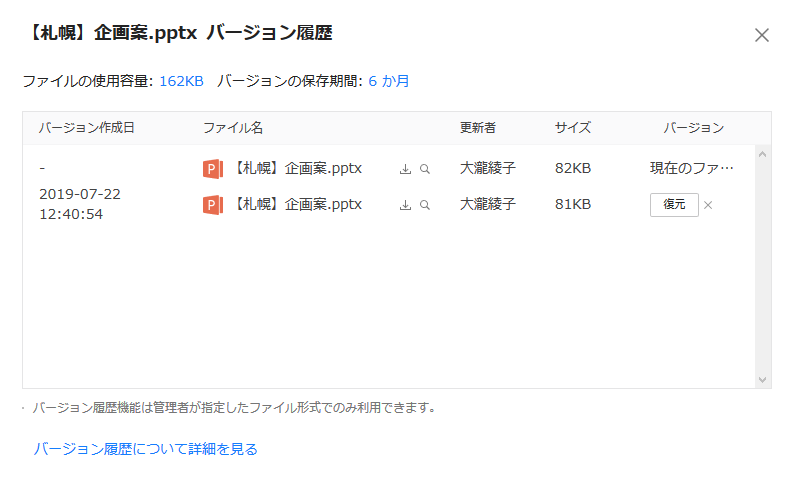
- バージョンの
 アイコンをクリックすると、ファイルの内容を確認できます。
アイコンをクリックすると、ファイルの内容を確認できます。
Driveエクスプローラー
- バージョン履歴を確認するファイルを右クリックします。
- [LINE WORKS Driveエクスプローラー] > [バージョンを復旧する] をクリックします。
- バージョンの
 アイコンをクリックすると、ファイルの内容を確認できます。
アイコンをクリックすると、ファイルの内容を確認できます。
過去のバージョンに復元する
ファイルを過去の状態に復元することができます。
初期状態で文書ファイルと画像ファイルを復元でき、それ以外のファイル形式は管理者が設定できます。
復元する前に [プレビュー] をタップしてファイルの内容を確認できます。
モバイル版
- ファイルの
 アイコンをタップします。
アイコンをタップします。 - [詳細情報] をタップします。
- [ファイルのバージョン履歴を確認] をタップします。
- 復元するバージョンの
 アイコンをタップします。
アイコンをタップします。 - [バージョン履歴] をタップします。
復元するバージョンの アイコンをタップして [プレビュー] をタップするとファイルの内容を確認できます。
アイコンをタップして [プレビュー] をタップするとファイルの内容を確認できます。
ブラウザ版
- 画面上部の
 アイコンをクリックします。
アイコンをクリックします。 - 復元するファイルの上にマウスポインタを移動します。
 アイコンをクリックします。
アイコンをクリックします。- [バージョン履歴] をクリックします。
- 復元するバージョンの [復元] をクリックします。
- [OK] をクリックします。
バージョンの ![]() アイコンをクリックすると、ファイルの内容を確認できます。
アイコンをクリックすると、ファイルの内容を確認できます。
Driveエクスプローラー
- ファイルを右クリックします。
- [LINE WORKS Driveエクスプローラー] > [バージョンを復旧する] をクリックします。
- 復元するバージョンの [復元] をクリックします。
- [OK] をクリックします。
バージョンの ![]() アイコンをクリックすると、ファイルの内容を確認できます。
アイコンをクリックすると、ファイルの内容を確認できます。
バージョン情報を削除する
特定のバージョン情報を削除することができます。
バージョン履歴は共有ストレージに含まれます。バージョンを削除すると、Driveの空き容量を確保できます。
モバイル版
- ファイルの
 アイコンをタップします。
アイコンをタップします。 - [詳細情報] をタップします。
- [ファイルのバージョン履歴を確認] をタップします。
- 削除するバージョンの
 アイコンをタップします。
アイコンをタップします。 - [バージョン情報を削除] をタップします。
ブラウザ版
- 画面上部の
 アイコンをクリックします。
アイコンをクリックします。 - 削除するファイルの上にマウスポインタを移動します。
 アイコンをクリックします。
アイコンをクリックします。- [バージョン履歴] をクリックします。
- 削除するバージョンの [x] をクリックします。
- [OK] をクリックします。
Driveエクスプローラー
- ファイルを右クリックします。
- [LINE WORKS Driveエクスプローラー] > [バージョンを復旧する] をクリックします。
- 削除するバージョンの [x] をクリックします。
- [OK] をクリックします。